php小編草莓帶來的重裝Windows 11系統教學將為您詳細解答如何輕鬆重裝電腦系統。無論是系統崩潰、電腦運作緩慢或其他問題,重裝系統都是一個解決方案。本教學將為您提供清晰的步驟和操作指引,讓您快速恢復電腦正常運作。跟隨我們的指導,讓電腦重新煥發青春!
1、開啟我們的電腦,點選右下角的時間日期,點選【設定】
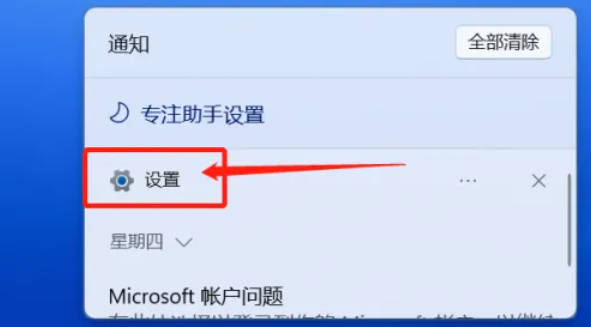
2、點選【Windows 更新】
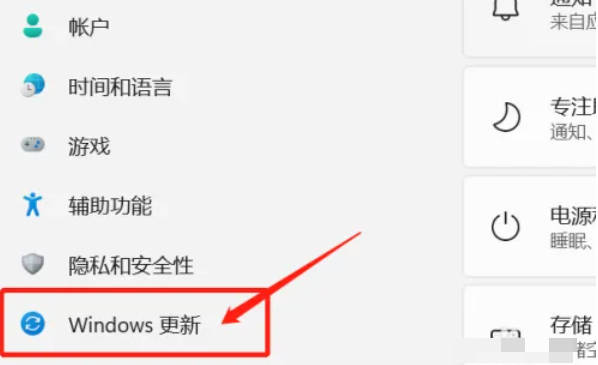
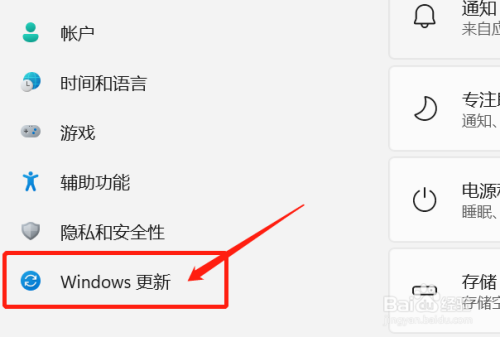
#3、點選【進階選項】
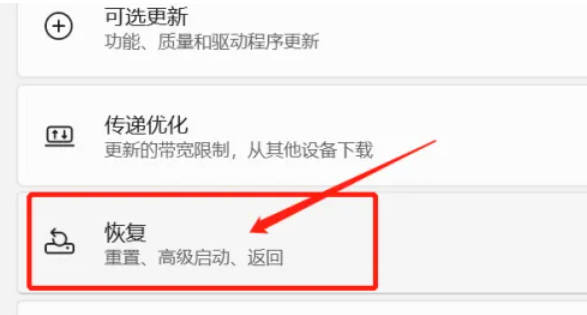
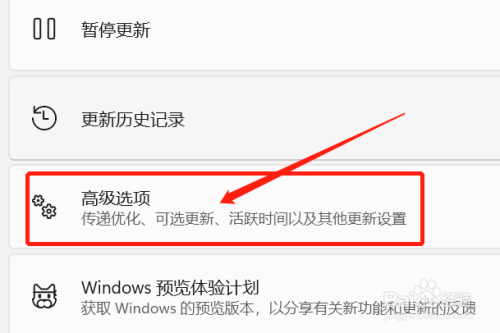
#4、點選【恢復】
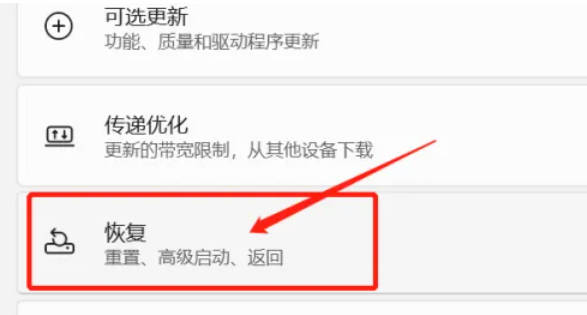
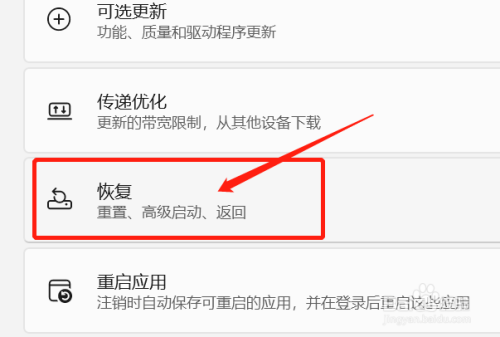
#5、找到【重設此電腦】,再點選【初始化電腦】,如圖。然後我們依照桌面的提示一步一步操作就可以完成重置電腦啦~
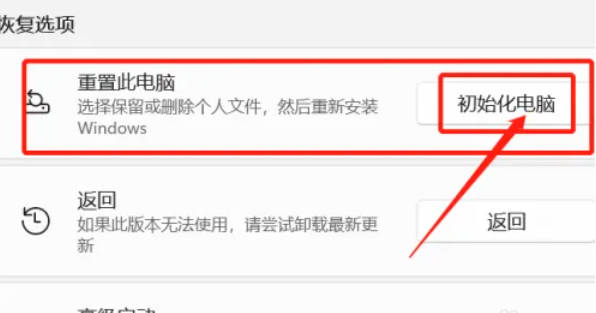
以上是Windows11怎麼重裝電腦系統_Windows11如何重裝電腦系統的詳細內容。更多資訊請關注PHP中文網其他相關文章!




